MacにMicrosoftAccessをインストールする方法
Microsoft Officeスイートで最も評価が低く前代未聞のツールの1つは、 Microsoft Access です。 。知らない人のために、AccessはMicrosoftのJetDatabaseEngineを使用するデータベース管理システムです。このアプリケーションを使用して作成されたデータベースは、独自の形式で保存されるため、誰もが簡単にアクセスできるわけではありません。このツールをWindowsコンピュータに設定するのは非常に簡単ですが、Macの場合は同じではありません。
公式に言えば、MicrosoftAccessはmacOSでは利用できません 。ただし、仮想マシンを使用することはできます MacでツールのWindowsバージョンを実行します。今日は、VirtualBoxという名前のツールを使用してMacにMSAccessをインストールする方法について説明します。
MacにMicrosoftAccessをインストールする方法
一部の人にとっては、VirtualBoxのような仮想マシンが何をするのかを理解するのは少し混乱するかもしれません。基本的に、これらのツールは、既存のオペレーティングシステム上でさまざまなオペレーティングシステムを実行し、容易に共存できないプラットフォームをブレンドするのに役立ちます。ここでは、VirtualBoxを使用してMac内でWindowsを実行してから、その仮想化バージョンのWindowsでAccessを実行します。
読者は、Accessを除くMS Officeのすべてのユーティリティには、公式のMacバージョンがあることに注意してください。たとえば、PowerPointやMacでExcelを実行するために、このプロセスに従う必要はありません。始めましょう!
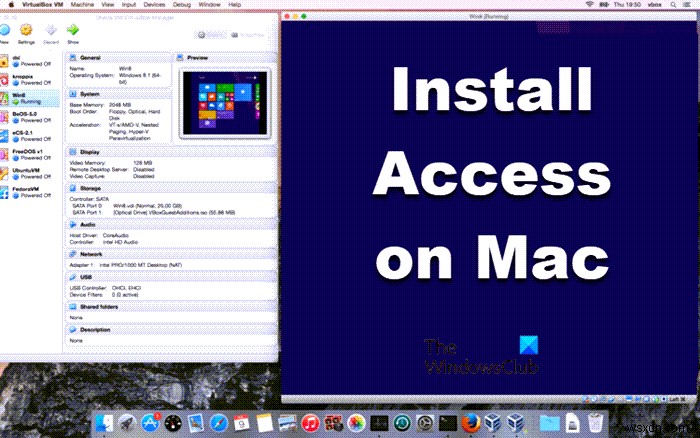
まず最初に、Microsoft.comからWindowsの.isoファイルをダウンロードする必要があります。 ISOファイルは、ここで行うように、起動可能なインストールメディアまたは仮想マシンを作成するのに役立ちます。 OSのバージョン、使用する言語、ビットバージョンなどの詳細を入力し、ダウンロードを確認します。
次に、VirtualBoxの公式Webサイトにアクセスし、[ダウンロード]ページからOSXホストバージョンをダウンロードします。
ダウンロードしたら、Macで実行してセットアップします。アプリを開き、[新規]をクリックします。
ここで、仮想マシンに名前を入力し、OSのバージョンを選択して、適切なRAMスペースを割り当てます。このプロセスに使用するハードディスクドライブの資格情報を入力します。
最後のプロンプトで、仮想マシンを起動する光ディスクファイルを選択するように求められます。ここで、.ISOファイルを選択し、[開始]をクリックします。
[スタート]をクリックしてしばらく待つと、Windows11/10のデモが読み込まれます。
その後、通常のPCと同じように、VirtualBoxでWindowsをセットアップする必要があります。指示されたすべての詳細を入力し、インストールするOSエディションを選択します。
コンピュータは一度起動し、Macの仕様によっては時間がかかる場合がありますが、その後はMicrosoftアカウントのクレデンシャルを入力する必要があります。そうして、しばらく待つと、最終的に他のWindowsコンピュータと同じインターフェイスが表示されます。
プロセスは非常に簡単です。今すぐWindowsにMicrosoftOfficeをダウンロードして、そこでAccessを開くだけです。
WindowsがVirtualBoxのセットアップに遅れをとっている場合は、Windowsの設定にアクセスして、保留中の更新があるかどうかを確認できます。
この投稿で、Mac上のVirtualBoxに関するすべての疑問と、それを簡単に使用する方法が明らかになることを願っています。
読む :MacでMicrosoft Word、Excel、PowerPointをダウンロードする方法
MacにMicrosoftAccessをインストールできますか?
いいえ、Office for the MACにはAccessが含まれていません。また、MacにMicrosoft Accessをインストールする唯一の方法は、仮想マシンを使用することです。
Office 365にはMac用のアクセス機能がありますか?
いいえ。残念ながら、MicrosoftAccessはWindowsPCでのみ使用できます。ただし、仮想マシンを使用して実行することはできます。
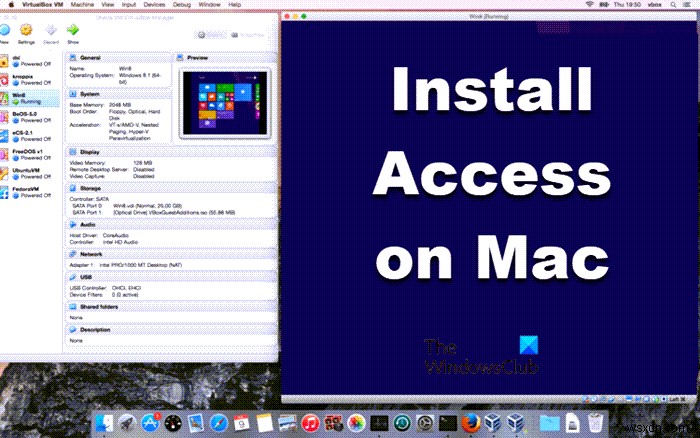
-
Mac に Windows 7 をインストールする方法
Macbook で Windows 7 を入手する方法 通常、Macbook に Windows をインストールするには、主に 2 つの方法があります。Boot Camp を使用して macOS と一緒に Windows をインストールする方法と、仮想マシンに Windows をインストールする方法です。ただし、Boot Camp を使用して Windows 7 をインストールできるのは、古い Mac (2014 年頃およびそれ以前にリリースされたもの) のみです。新しい Macbook に Windows 7 をインストールする必要がある場合は、Parallels Desktop、VMwa
-
M1 Mac に Windows 11 をインストールする方法
Microsoft は 2021 年 6 月に Windows 11 を発表しました。今後の Android アプリのサポート、中央のタスクバー、Teams の統合など、多くの気の利いた機能を提供することとは別に、Windows 11 は、以前は一部の古いハードウェア デバイスでサポートされるようになりました。使用できません。 完全版は 10 月 5 日にのみ利用可能になりますが、Microsoft はしばらくの間、Insider Preview メンバー向けのプレビュー ビルドをリリースしました。これにより、あなたのような Windows 愛好家は、新しいバージョンや更新プログラムが一般に

